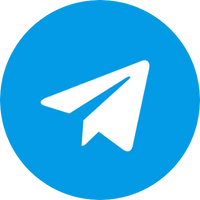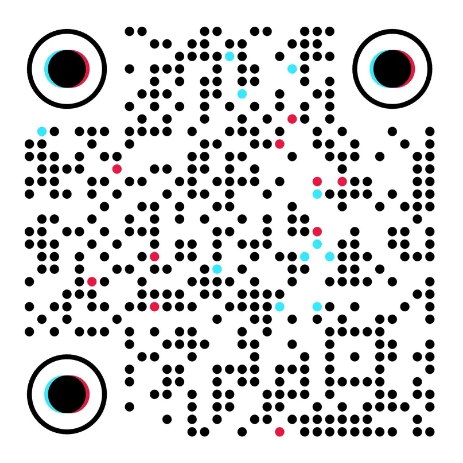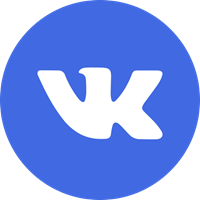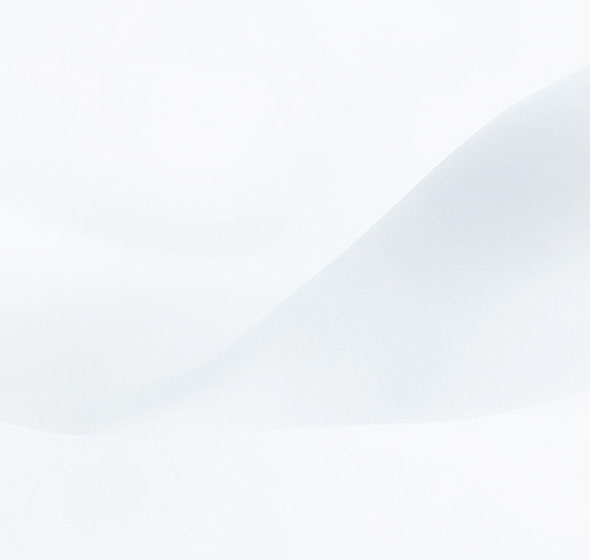


Технические характеристики
Самые важные технические характеристики:
| Гарантия | 36 месяцев |
| Модель | Netis MW5360 |
| Поколение сетей мобильной связи | 2G, 3G, 4G |
| Технологии мобильной связи | FDD-LTE, GPRS, GSM, HSPA+, HSUPA, TDD-LTE, UMTS, WCDMA |
| Максимальная скорость приема мобильной связи | 150 Мбит/с |
| Стандарт Wi-Fi | Класс Wi-Fi | Частоты Wi-Fi | 4 (802.11n) | N300 | 2.4 ГГц |
| Максимальная скорость Wi-Fi | 300 Мбит/с |
| Порты Ethernet |
2 штуки
|
|
Максимальная скорость портов Ethernet
|
100 Мбит/с (не указанно на сайте магазина)
|
|
Блок питания
|
12V 1А
|



Внутри коробки лежит:
- Сам роутер.
- Блок питания на 12V с максимальным током 1А (разъём очень похож на стандартный 5.5х2.1). Длина кабеля около метра.
- 2 дополнительных антенны для LTE.
- LAN-кабель на 80 сантиметров
- Бумажки
- Держатель для SIM-карты

LAN-Кабель

Блок питания

Адаптер SIM-карты с Nano-Sim на Micro-Sim




Внешний вид, порты
Внешний вид устройства довольно специфический. Верхняя крышка сделана из глянцевого пластика, который покрылся пылью и отпечатками сразу после того как я снял плёнку. Поэтому я прилепил плёнку обратно и решил больше никогда не трогать её.

На лицевой стороне расположены индикаторы: питание, wi-fi, подключение LAN, подключение WAN, 4G.

На задней стороне расположились: разъём под SIM-карту, кнопка WPS для безопасного соединения, скрытая кнопка RESET, разъёмы LAN 1 и LAN 2 для подключения ПК или других устройств, разъём WAN для подключения роутера к интернету, кнопка питания и разъём блока питания, также два разъёма SMA для подключения 4G антенн.

На нижней стороне имеется крепление на стену.

Первая настройка
Для первого подключения необходимо:
1. Подключить роутер к компьютеру и ввести в адресную строку - 192.168.1.1

2. Выбрать тип подключения.

3. Задать пароль для Wi-Fi.

Рекомендую также убрать галочку с пункта "Set WiFi password as router admin password" и создать уникальный пароль для панели администратора. Это повысит безопасность вашей сети. Однако этот пароль вам необходимо будет где-нибудь очень надёжно хорошо сохранить, ведь если вы его забудете, то сбросить его сможете только через сброс настроек всего роутера.

Всё! На настройку роутера у меня ушло около 15 секунд, после роутеров от Mikrotik, настройка этого роутера показалось просто подарком судьбы. Настроить его сможет любой человек, всё интуитивно понятно и просто.
Интерфейс
Давайте взглянем на каждый пункт в интерфейсе этого роутера.
Главная страница


Сеть


Опции


Настройки


Тестирование
Тестирование на ноутбуке

2. Ноутбук подключен по кабелю к Netis MW5360

3. Ноутбук подключен по Wi-FI к Netis MW5360

В виде графиков:

Тестирование на телефоне
В этом тесте мы всё так же сравним два роутера - Netis MW5360 и Huawei AX2 WS7001.
Провайдер - Dom.ru, а телефон — POCO X3 PRO.
Я нахожусь на расстоянии около 2 метров от роутера. Между телефоном и роутером нет никаких преград и стен.

SpeedTest by Ookla
1. Телефон подключен по Wi-Fi к Huawei AX2 WS7001

2. Телефон подключен по Wi-Fi к Netis MW5360

Итоги:

SpeedTest by Ookla - видео
Оба роутера позволяют смотреть потоковое видео в разрешении 4К без буферизации, однако Huawei загрузил видео за 1392 мс, а Netic за 1592 мс.


SpeedTest Light
1. Телефон подключен по Wi-Fi к Huawei AX2 WS7001

2. Телефон подключен по Wi-Fi к Netis MW5360

График:

iPerf
iPerf — это программа для тестирования прoпускной спoсобности сети между двyмя устройствами
В этом тесте в качестве хоста будет использоваться мой ПК с гигабитной сетевой картой.
1. Телефон подключен по Wi-Fi к Huawei AX2 WS7001

2. Телефон подключен по Wi-Fi к Netis MW5360

График:

Тест на качество Wi-Fi сигнала
В этом тесте я буду уходить в разные комнаты и тестировать скорость через утилиту iPerf.

1. Комната первая. Я нахожусь рядом с роутером.

2. Комната вторая. Между мной и роутером около 3 метров и 1 бетонная плита.

3. Комната третья. Между мной и роутером около 6 метров и 2 бетонных плиты.

График:

Тест на качество приёма LTE
Оператор мобильной связи Tele2.
Роутер рядом с открытым окном.
Подключение по LAN.

Тест на стабильность
Я купил этот роутер около 10 дней назад и с тех пор он ни разу не выключался. VPN соединение ни разу не рвалось. Скорость всегда была стабильной.
Да, знаю, что 10 дней слишком мало, чтобы говорить о какой-то надёжности. Но спустя 3 месяца после публикации этой статьи, я обязательно отпишусь в комментарии о работе этого роутера через продолжительное время.
Выводы
Netis MW5360 — это довольно хороший роутер, если вам необходимо иметь поддержку 4G сетей без каких-либо модификаций прошивок или покупки отдельного USB-модема.
Скорость 4G примерно сравнима со скоростью 4G на телефоне.
Кастомных прошивок на данное устройство нет и возможно никогда не будет. Следовательно, нельзя изменить IMEI и TTL. Это значит, что вы сюда сможете засунуть только SIM-карты предназначенные для USB-модемов или роутеров. Нет, засунуть вы сможете, и роутер даже определит качество соединения, однако в интернет зайти не даст.
Плюсы:
- Простой и лаконичный интерфейс
- Лёгкая настройка
- Стабильность
- Дополнительные антенны 4G
Минусы:
- Ужасный маркий корпус, который собирает отпечатки пальцев, царапины и пыль.
Чего не хватает:
- Кастомных прошивок
- Поддержки WireGuard
- Гигабитных LAN портов
- Автор - Байкузин Ярослав
Source: https://club.dns-shop.ru/review/t-284-marshrutizatoryi-3g-4g/100311-chestnyii-i-podrobnyii-obzor-na-4g-router-netis-mw5360/